Jak wykonać kopię zapasową układu menu Start systemu Windows 10
Menu Start w Windows 10 przeszło długą drogęod poprzednich wersji systemu operacyjnego Microsoft. Dostosowanie menu Start do własnych upodobań może wymagać znacznej modyfikacji i łatwo jest zapomnieć dokładnie o tym, co zrobiłeś, aby uzyskać to tak, jak chcesz.
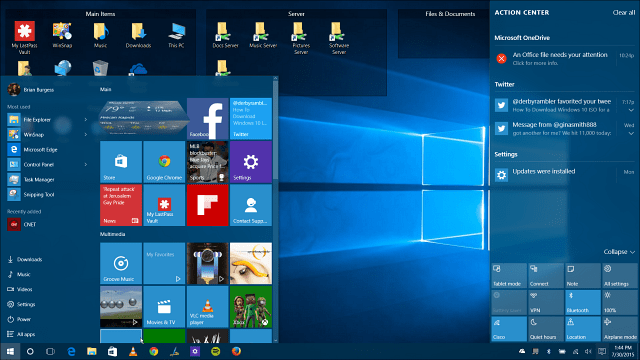
Menu Start w systemie Windows 10 pozwala robić wiele fajnych rzeczy, takich jak przypinanie aplikacji i innych elementów, grupowanie aplikacji razem i wiele innych. Wkrótce pojawi się wiele nowych funkcji.
Jeśli coś pójdzie nie tak z twoim systemem itrzeba było wykonać czystą instalację systemu Windows 10, byłoby bardzo irytujące, aby ponownie przestawić wszystko w menu. Oto, jak wykonać kopię zapasową układu.
Utwórz kopię zapasową układu menu Start systemu Windows 10
- Upewnij się, że ukryte pliki i foldery są włączone.
- Zmierzać do AppDataLocalTileDataLayer dla konta, którego kopię zapasową tworzysz - w moim przypadku jest to C: UsersBrianAppDataLocalTileDataLayer—i tam zobaczysz folder bazy danych. Zawiera zapisany układ menu Start.
- Skopiuj folder bazy danych do bezpiecznej lokalizacji i przechowuj go w bezpiecznym miejscu (nie na komputerze, ale na dysku zewnętrznym lub sieciowym lub w chmurze)
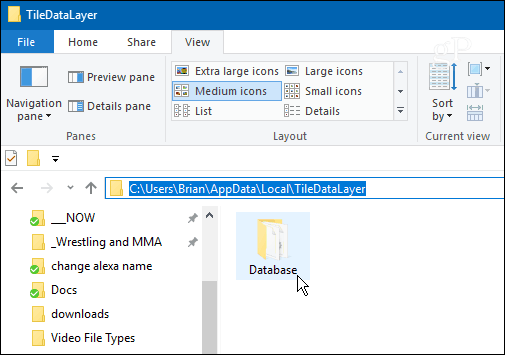
Aby przywrócić układ, być może po odświeżeniu komputera, skopiuj folder bazy danych z powrotem do AppDataLocalTileDataLayerfolder. Pamiętaj jednak, podobnie jak podczas tworzenia kopii zapasowej folderu, musisz zalogować się na konto inne niż to, na którym chcesz go przywrócić.
Jeśli spędziłeś wiele godzin na drobiazgowym dostosowywaniu i dostosowywaniu układu, utworzenie kopii zapasowej pozwoli zaoszczędzić Ci czasu na ponowną konfigurację.
Jakie masz zdanie? Czy spędziłeś dużo czasu na dostosowywaniu układu menu Start w systemie Windows 10? Daj nam znać w sekcji komentarzy poniżej.


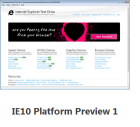


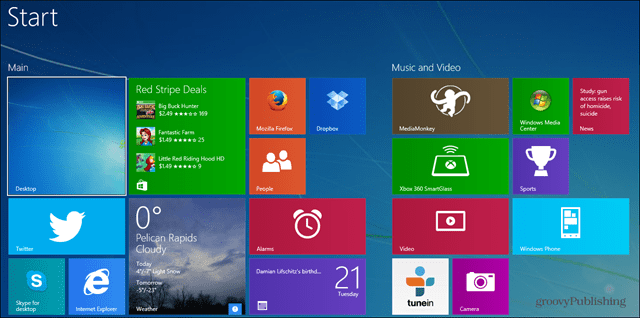



zostaw komentarz